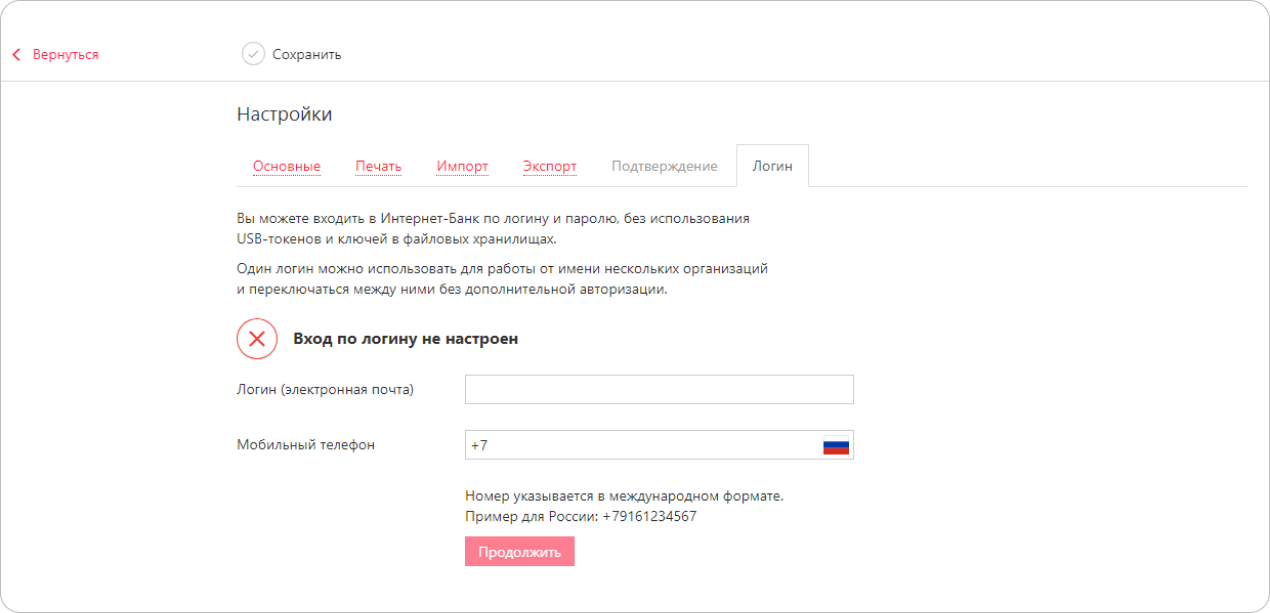Настройки
Нажмите шестеренку в правом верхнем углу страницы, чтобы перейти к настройкам сервиса.
Откроется страница, которая содержит вкладки:
- Основные — настройки фильтров отображения документов в списках, расписания запуска задач и текста подписи в исходящих письмах;
- Печать — настройка отображения дополнительной информации при печати документов, формата печати рублевой и валютной выписок;
- Импорт — настройка форматов обмена загружаемых в сервис документов;
- Экспорт — настройка форматов обмена выгружаемых из сервиса документов;
- Подтверждение — определение области применения способов подтверждения документов;
- Логин — настройка входа по логину и паролю.
Настройки импорта, экспорта, печати и способов подтверждения сохраняются отдельно для каждого корпоративного клиента, при работе с сервисом на одном компьютере от лица нескольких организаций. Для использования индивидуальных настроек каждого клиента нужно сохранить их хотя бы один раз. Настройки путей к папкам обмена дополнительно сохраняются на стороне Банка.
Вкладка Основные
- Внутреннее наименование организации — наименование, присвоенное организации контролирующей компанией в Центре финансового контроля.
- Фильтры — настройка общего фильтра отображения всех документов в списках за нужные вам даты.
- Расписание задач — настройка расписания, по которому будет автоматически проверяться, есть ли входящие письма от банка и обновления текущих остатков по счетам.
- Выписки — настройка отображения операции переоценки в выписке по валютным счетам. Если флаг установлен, в форме выписки отображаются корректировки курсовой разницы остатка.
- Документы — настройка автоматического изменения номера платежного поручения при совпадении номеров.
- Ставки НДС — настройка не используется.
- Письма — настройка текста, который будет добавляться в качестве подписи при отправке писем в банк. При создании письма с помощью копирования, подпись не добавляется.
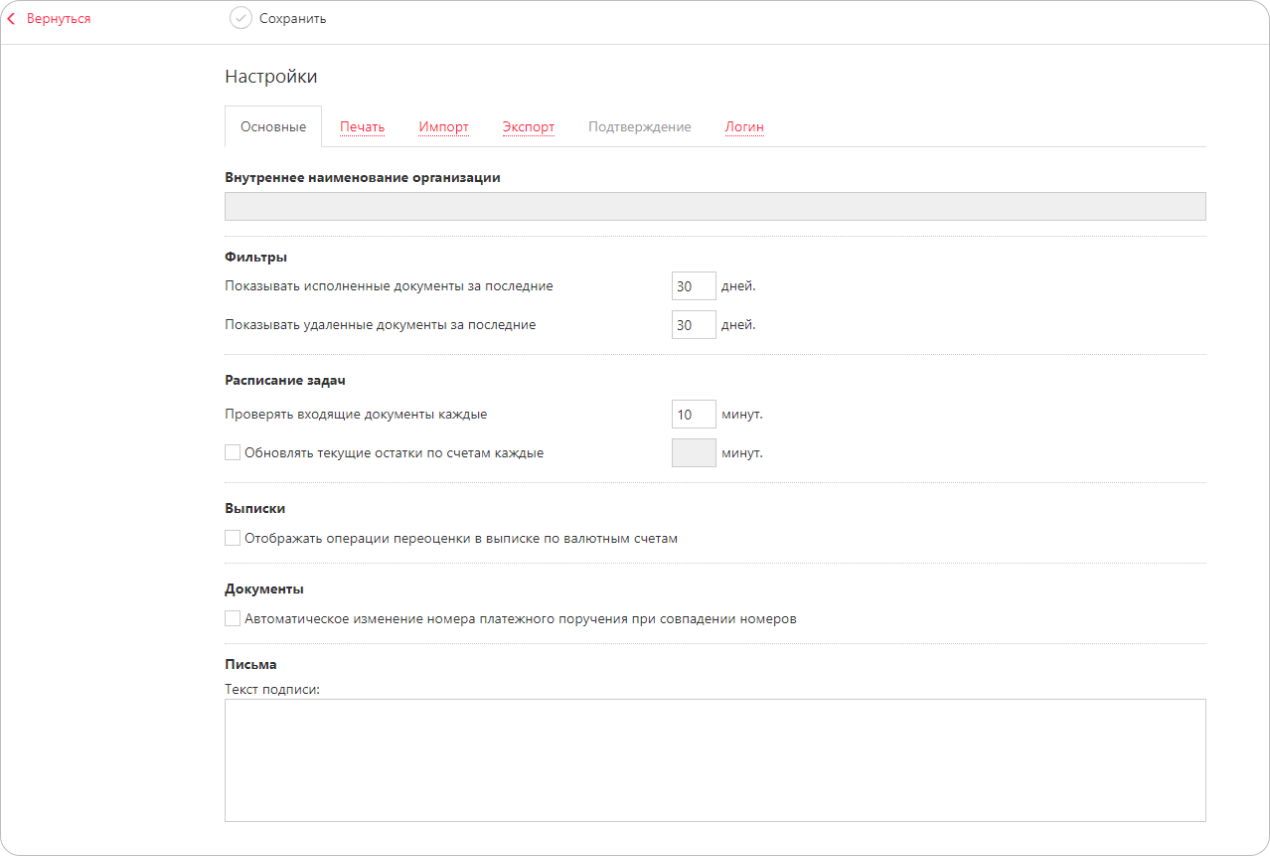
Вкладка Печать
-
Печать документов — настройка отображения дополнительной информации при печати документов, ориентации страниц при печати рублевой и валютной выписок:
- Штамп банка — информация с реквизитами банка и стадией обработки документа;
- Служебная информация — идентификационный номер документа, идентификатор и период действия ключа проверки ЭП, дата и время присвоения документу статуса Доставлен. Служебная информация не выводится на печать на документах со статусами Новый и Подписан;
- Информация о владельце ключа ЭП — отображение Ф.И.О. владельца ЭП, подписавшего документ. Такая информация не выводится на печать на документах со статусом Новый. В валютных документах рядом с Ф.И.О. отображается должность подписанта, на основании информации о владельце ключа ЭП;
- Комментарий клиента — печатается только в платежном поручении;
- Комментарий банка — печатается в документах:
- Платежное поручение;
- Заявление на перевод;
- Межбанковский перевод;
- Поручение на покупку валюты;
- Поручение на продажу валюты;
- Поручение на конвертацию валюты;
- Распоряжение о списании валюты с транзитного счета;
- Распоряжение на обязательную продажу иностранной валюты;
- Сведения о валютной операции;
- Письмо;
- Подтверждение сделки.
- Информация об акцепте — отображение на форме платежного поручения штампа о факте акцепта платежа сотрудниками ЦФК. По каждому акцепту в штамп добавляется Ф.И.О. проведшего акцепт сотрудника, дата и время акцепта.
- Перечень подписантов — если документ содержит более двух подписей, информация о первых двух (по времени) подписантах печатается на основном листе документа и на отдельном листе будет напечатан полный список подписантов. Полный список содержит: Ф.И.О. владельцев ключей, должности, идентификаторы ключей ЭП. Исключения составляют: платежное поручение, заявление на аккредитив, инкассовое поручение, платежное требование, количество подписантов на основной форме документа которых может быть увеличено до трех. В печатных формах документов, в которых не предусмотрен блок подписей (только штамп), имена и должности подписантов не печатаются.
-
Формат печати выписки по умолчанию — настройка формата печати. Может принимать значения:
- Стандартная — содержит общие сведения о счете, список операций и информацию об оборотах по счету за запрашиваемый период. Список операций содержит реквизиты: № документа, КО, дата операции, дебет, кредит, реквизиты корреспондента (БИК банка получателя, наименование, счет), основание совершения операции;
- Расширенная — содержит общие сведения о счете, список операций и информацию об оборотах по счету за каждый день запрашиваемого периода и весь период в целом. Список операций содержит реквизиты как в стандартной форме выписки. При формировании выписки список операций разбивается по дням;
- Сокращенная — содержит общие сведения о счете и список операций. Список содержит реквизиты: № документа, КО, дата операции, дебет, кредит, реквизиты корреспондента (БИК банка получателя, наименование, счет). Не содержит сведений об оборотах.
-
Сохранение документов в файл — если флаг установлен, то при сохранении одновременно нескольких документов все документы сохраняться отдельным файлом. Если флаг снят, то все документы сохраняться в один файл на отдельных страницах.
Эта настройка распространяется только на сохранение документов раздела Выписка при выборе пункта контекстного меню Сохранить как PDF/RTF → Документы. Для документов других разделов, при групповом сохранении, будет сформирован файл формата PDF/RTF, содержащий на отдельных страницах печатную форму каждого выбранного в списке документа.
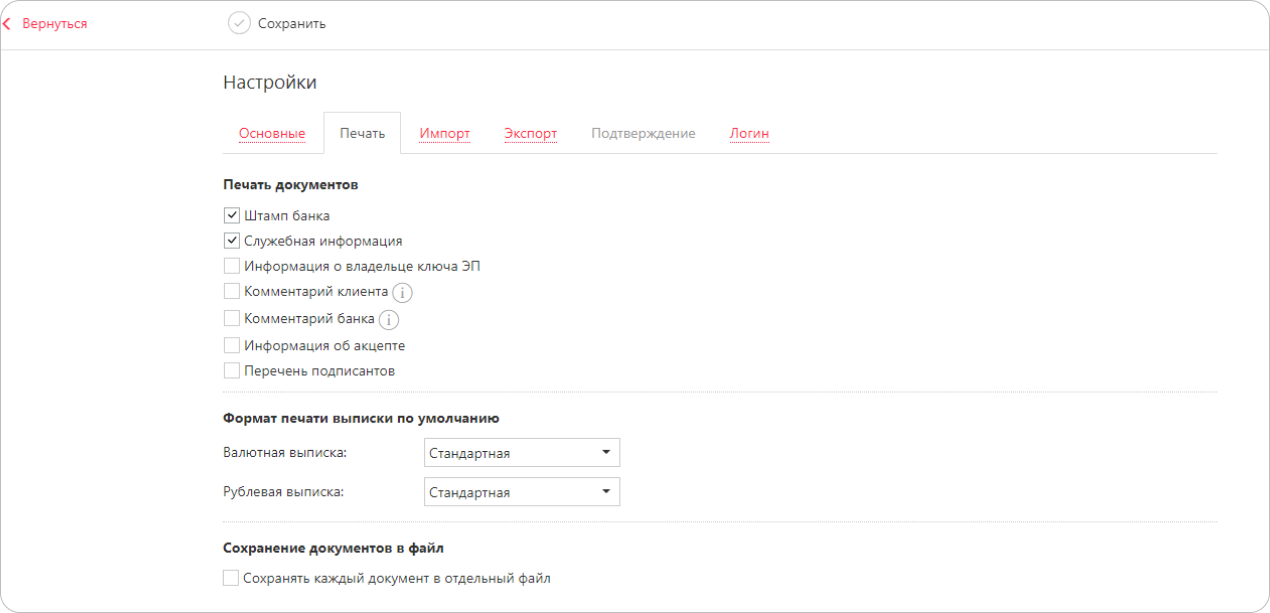
Вкладка Импорт
-
Общие — предназначен для указания общего каталога документов, из которого можно импортировать документы разного формата. Для выбора каталога импорта нажмите кнопку Выбрать. Флаг Удалять файлы после импорта можно использовать для очистки каталога импорта и оптимизации операции импорта в сервис.
-
1C — предназначен для настроек импорта документов в формате 1C. Для импорта в формате 1С задается способ импорта:
- Добавлять — документы из файла импорта добавляются в сервис;
- Синхронизировать:
- удаляются документы со статусом Черновик, в которых дата документа и счет клиента совпадают с данными в файле импорта;
- удаляются документы со статусом Новый, отсутствующие в файле импорта, удаляются;
- прочие документы со статусом Новый заменяются на соответствующие документы из файла импорта;
- удаляются документы со статусом Отвергнут за все предыдущие даты;
- остальные документы остаются без изменений.
Для выбора каталога импорта установите флаг Папка для обмена и нажмите кнопку Выбрать.
-
iBank2 и УФЭБС предназначены для указания каталогов документов, из которых будут импортироваться документы в форматах iBank2 и УФЭБС соответственно. Для выбора каталога импорта установите флаг Папка для обмена и нажмите кнопку Выбрать.
-
CSV — предназначен для настроек импорта документов в формате CSV. Для импорта задаются параметры файла импорта:
- Словари — для установки соответствия между полями в файле импорта формата CSV и базой данных интернет-банка. Для выбора каталога словаря нажмите кнопку Выбрать;
- Разделитель — разделитель данных в файле импорта. Доступны: запятая, табуляция, точка с запятой. Для выбора каталога импорта установите флаг Папка для обмена и нажмите кнопку Выбрать.
-
DBF — предназначен для настроек импорта документов в формате DBF. Для импорта задаются параметры файла импорта:
- Словари — словари необходимы для установки соответствия между полями в файле импорта и БД базой данных интернет-банка. Для выбора каталога словаря нажмите кнопку Выбрать;
- Кодировка — кодировка, заданная в настройках модуля, должна совпадать с кодировкой файла импорта. Доступны: DOS, Windows-1251;
- Дата — формат дат, заданный в настройках сервиса, должен совпадать с форматом дат в файле импорта.
-
Документы с ошибками — предназначен для настроек импорта документов, содержащих некорректно заполненные или незаполненные обязательные поля. Для импорта задается способ импорта:
- Не импортировать — документы, содержащие ошибки из файла импорта, не добавляются в сервис;
- Сохранять как черновик — документы, содержащие ошибки добавляются в сервис со статусом Черновик.
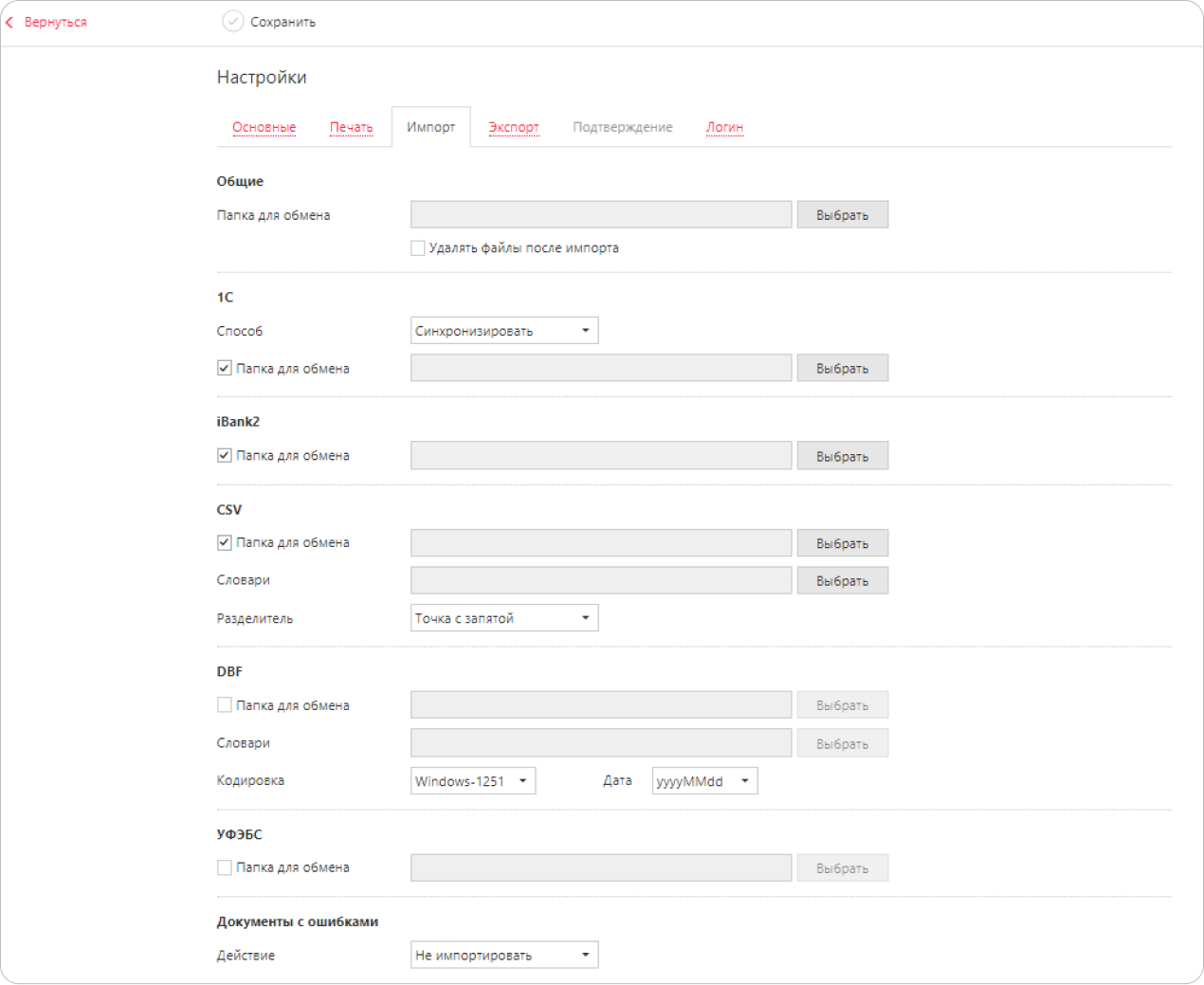
Вкладка Экспорт
-
Общие — предназначен для указания общего каталога, в который можно экспортировать документы из сервиса. Из выпадающего списка выберите требуемый формат. Нажмите кнопку Выбрать, чтобы выбрать каталог экспорт. В поле Имя файла обмена укажите наименование файла для обмена с его расширением (например:
filename.txt).- Флаг Экспортировать в один файл(для 1С, iBank2, CSV) позволяет сохранить полученную выписку по всем счетам клиента в один файл, иначе в папку экспорта будет сохранено количество файлов, равное числу счетов клиента с соответствующим наименованием;
- Флаг Не экспортировать выписки по счетам с нулевыми оборотами позволяет выгрузить выписки только по тем счетам клиента, по которым были проведены операции за указанный период. Настройка выполняется для форматов 1С и iBank2.
-
1C, iBank2, УФЭБС и Excel предназначены для указания наименований и полных путей к файлам, в которые будут экспортироваться данные в форматах 1C, iBank2 и Excel соответственно. Для выбора каталога экспорта нажмите кнопку Выбрать. В поле Имя файла обмена укажите наименование файла для обмена с его расширением (например:
filename.xls). -
CSV — предназначен для указания наименования и полного пути к файлу, в который будут экспортироваться данные в формате CSV. Для выбора каталога экспорта нажмите кнопку Выбрать. В поле Имя файла обмена укажите наименование файла для обмена с его расширением (например:
filename.csv). Укажите разделитель данных в получаемом файле экспорта. Доступны: запятая, табуляция, точка с запятой.

Вкладка Подтверждение
На вкладке можно указать область применения и способ получения кода подтверждения. Потом он будет использоваться при подтверждении платежных поручений, доверенных получателей или групповом подтверждении документов.
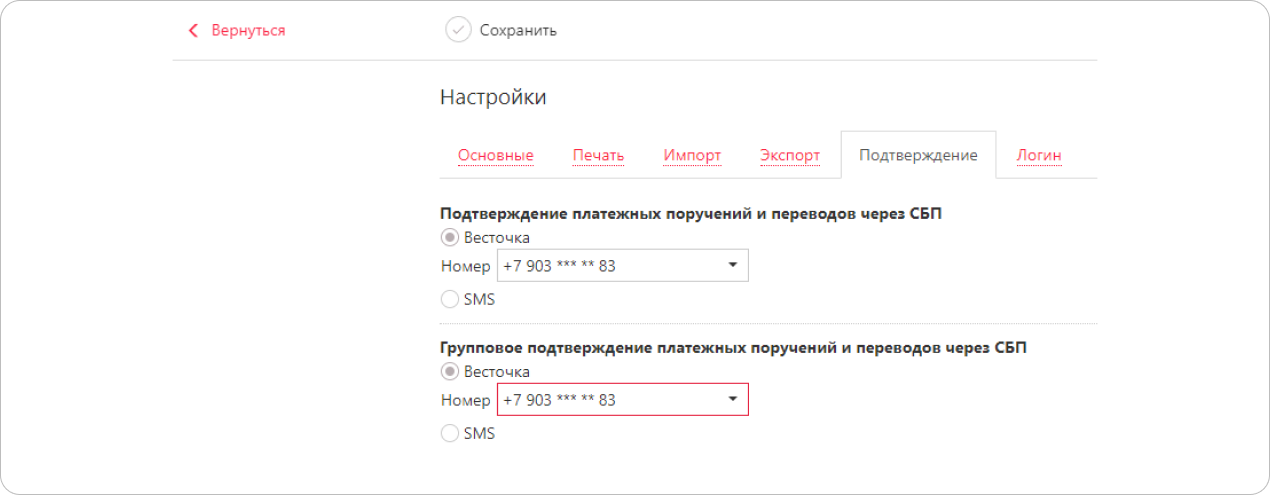
Вкладка Логин
Вы можете настроить вход в интернет-банк по логину и паролю, без использования USB-токенов и ключей в файловых хранилищах.
Для применения заданных настроек нажмите кнопку Сохранить.